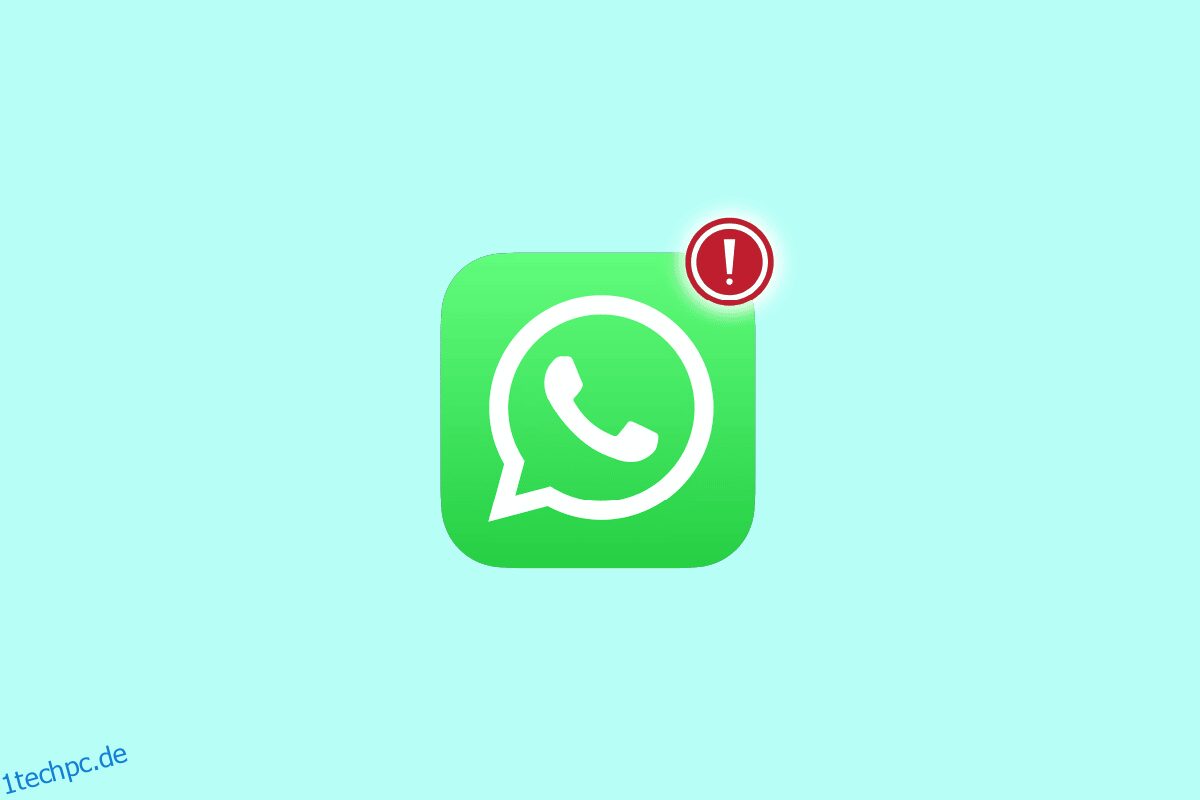WhatsApp Desktop Service ist eine Desktop-App von WhatsApp, die auf Computern installiert werden kann, um auf WhatsApp zuzugreifen. WhatsApp Desktop bietet Benutzern die Möglichkeit, ihren Kontakten eine SMS zu senden und sie anzurufen, und macht Unterhaltungen für alle einfach und zugänglich. Aus verschiedenen Gründen können Benutzer jedoch häufig verschiedene Probleme haben, wenn sie versuchen, sich bei der WhatsApp-Desktopanwendung anzumelden. Desktop WhatsApp wird nicht geöffnet ist ein häufiger Fehler, der normalerweise mit Netzwerkverbindungsproblemen verbunden ist. Der Fehler kann jedoch auch aufgrund anderer Probleme mit Ihrem Computer auftreten. Das Problem, dass WhatsApp Desktop nicht funktioniert, kann je nach Grund, der das Problem verursacht, mit verschiedenen Methoden behoben werden. Wenn Sie also WhatsApp auf dem PC nicht öffnen können, ist dies der richtige Ort, um zu erfahren, wie Sie dieses Problem beheben können.
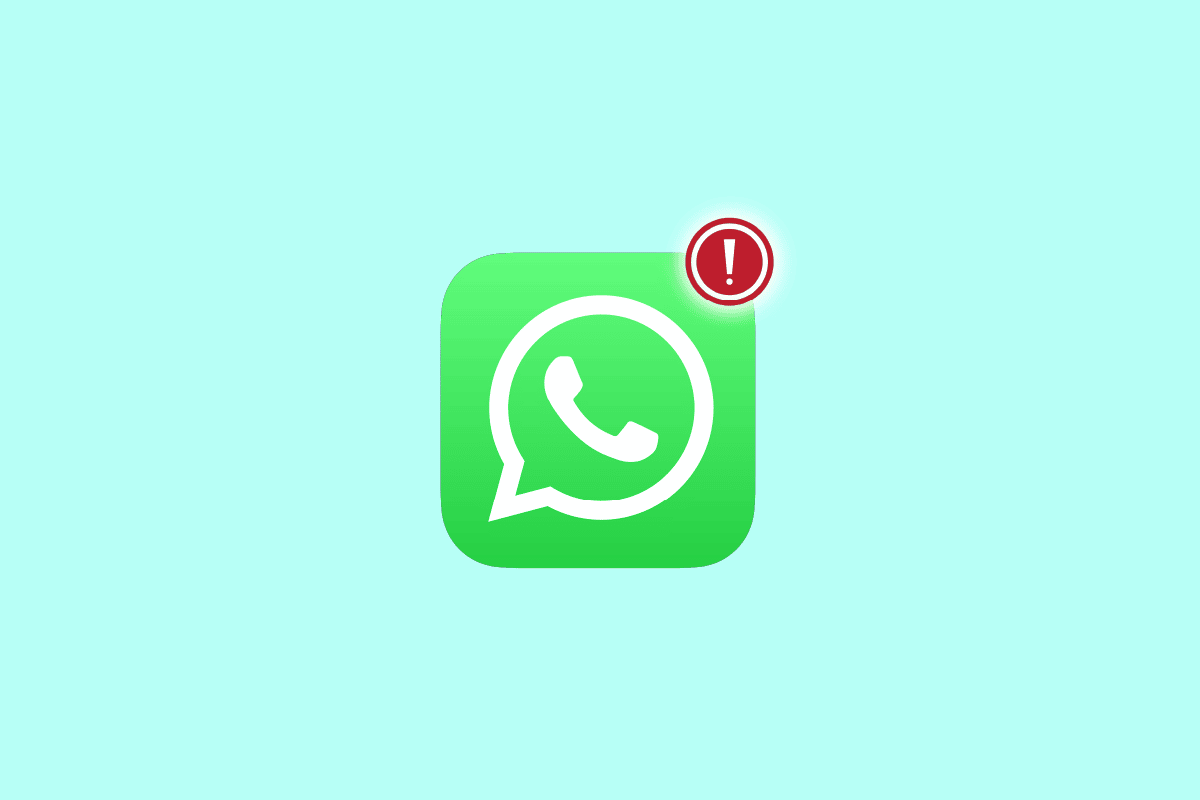
Inhaltsverzeichnis
So beheben Sie, dass Desktop-WhatsApp auf dem PC nicht geöffnet wird
Es kann verschiedene Gründe für WhatsApp-Anmeldefehler auf Ihrem Computer geben. Einige der möglichen Gründe werden hier genannt.
- Netzwerkverbindungsfehler sind einer der häufigsten Gründe für dieses Problem
- Auch eine unsachgemäße Konfiguration der WhatsApp Desktop-Anwendung kann dieses Problem verursachen
- Veraltete Windows-Updates können dieses Problem ebenfalls verursachen
- Probleme mit den Netzwerkeinstellungen auf Ihrem Computer können dieses Problem ebenfalls verursachen
- Auch störende WhatsApp-Hintergrunddienste können dieses Problem verursachen
- Verschiedene Probleme mit der App können ebenfalls Anmeldeprobleme auslösen
In diesem Handbuch haben wir Methoden entwickelt, um das Problem zu beheben, dass WhatsApp nicht geöffnet wird.
Methode 1: Beheben Sie Probleme mit der Netzwerkverbindung
Einer der häufigsten Gründe dafür, dass Desktop WhatsApp nicht geöffnet wird, ist eine schlechte Netzwerkverbindung. Wenn Ihr Netzwerk schwach und instabil ist, haben Sie möglicherweise Probleme, sich bei der WhatsApp Desktop-App anzumelden. Daher sollten Sie als ersten Schritt die Netzwerkprobleme beheben, die möglicherweise den WhatsApp Desktop-Anmeldefehler verursachen. Im Folgenden finden Sie zwei Methoden, mit denen häufige Netzwerkfehler behoben werden können
1A. Starten Sie den WLAN-Router neu
Eines der ersten Dinge, die Sie tun können, um das Problem zu beheben, dass WhatsApp Desktop nicht funktioniert, ist zu überprüfen, ob Ihr WLAN-Router richtig verbunden ist. Meistens werden Netzwerkverbindungsfehler durch falsche Routerverbindungen verursacht. Stellen Sie daher immer sicher, dass Sie Ihren Router richtig verbunden haben, wenn Sie WhatsApp auf dem PC nicht öffnen können.
1. Drücken Sie lange die Power-Taste an Ihrem WLAN-Router.
 Bild von OpenClipart-Vektoren von Pixabay
Bild von OpenClipart-Vektoren von Pixabay
2. Nachdem sich der Router ausgeschaltet hat, ziehen Sie das Routerkabel vom Hauptschalter ab.
3. Warten Sie einige Minuten, schließen Sie das Kabel wieder an und schalten Sie den Router ein.
4. Überprüfen Sie, ob die Verbindung wiederhergestellt wurde.
1B. Überprüfen Sie Ihre Netzwerkverbindung
Wenn das Problem nicht vom WLAN-Router verursacht wurde, kann es an Ihrem Internetanbieter liegen. Sie sollten in Betracht ziehen, sich bei dem von Ihnen verwendeten Internetdienst zu erkundigen, um sicherzustellen, dass Sie ausreichend gute Signale erhalten. Sie sollten auch sicherstellen, dass Sie einen aktiven Internetplan auf Ihrem Gerät haben. Wenn das Problem nicht durch das Netzwerk verursacht wurde, sollten Sie die unten aufgeführten Methoden ausprobieren, um das Problem mit dem WhatsApp Desktop-Anmeldefehler zu beheben.
Methode 2: Führen Sie WhatsApp im Kompatibilitätsmodus aus
Das Ausführen eines Programms im Kompatibilitätsmodus kann verschiedene Fehler und Probleme beheben. Wenn Sie sich nicht bei der WhatsApp Desktop-Anwendung anmelden können und Desktop WhatsApp nicht geöffnet wird, wurde das Problem nicht behoben. Dann können Sie versuchen, dies zu beheben, indem Sie die Desktop-App im Kompatibilitätsmodus ausführen. Sie können diesen einfachen Schritten folgen, um WhatsApp im Kompatibilitätsmodus auszuführen.
1. Suchen Sie das WhatsApp-Verknüpfungssymbol und klicken Sie mit der rechten Maustaste darauf.
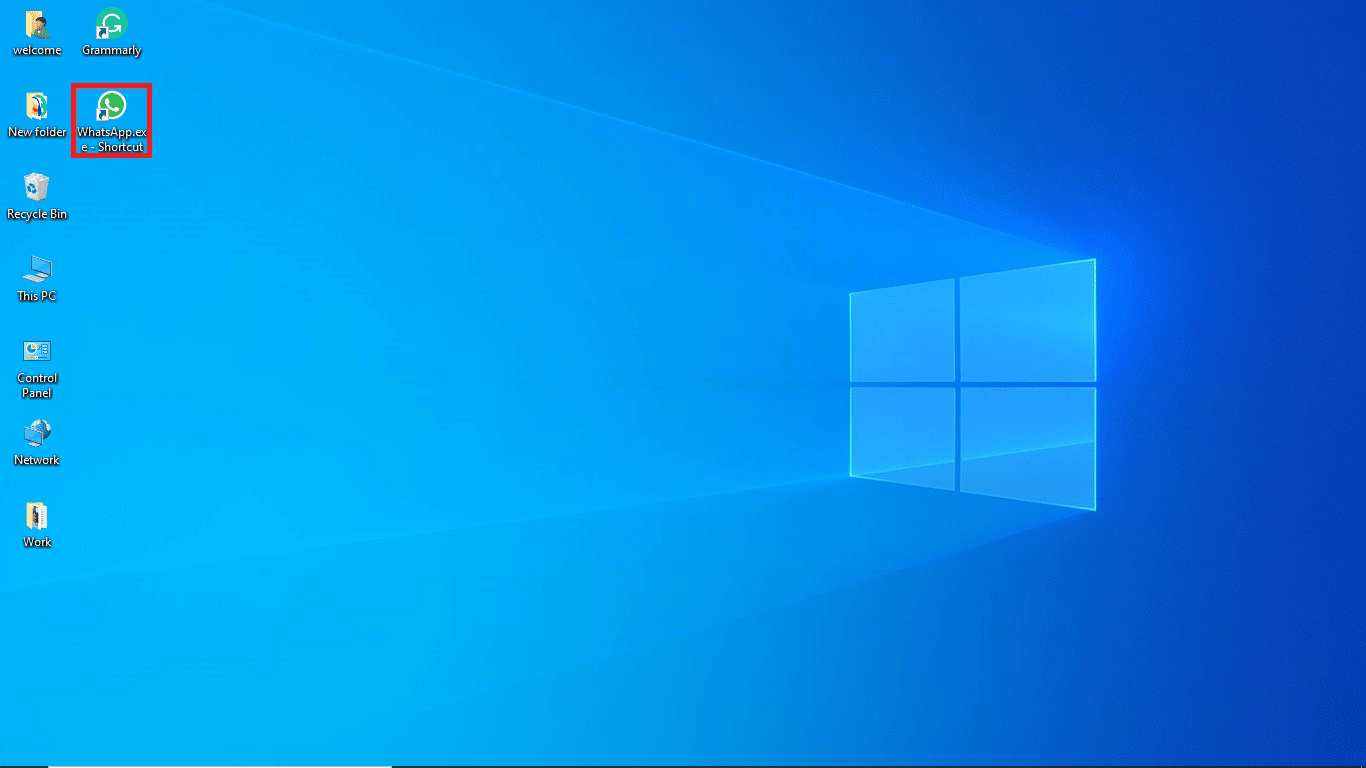
2. Klicken Sie auf die Option Eigenschaften.
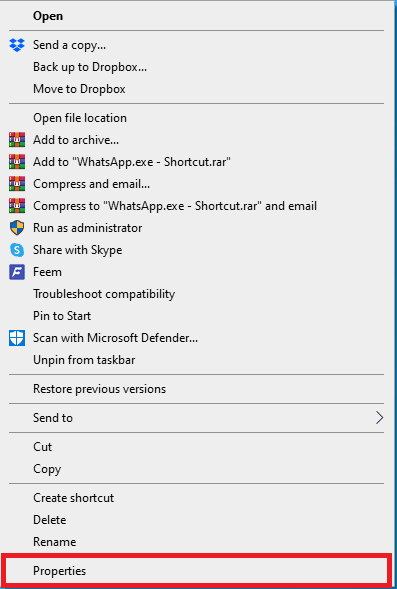
3. Navigieren Sie im Dialogfeld Eigenschaften zur Registerkarte Kompatibilität.
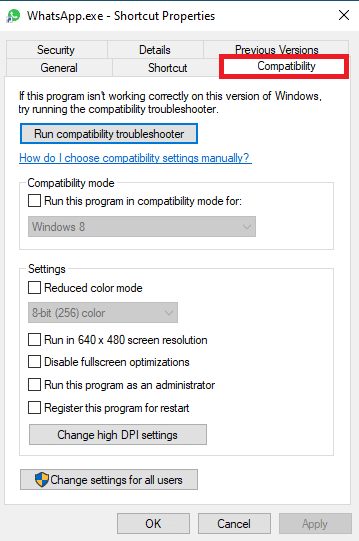
4. Aktivieren Sie das Kontrollkästchen für die Option Dieses Programm im Kompatibilitätsmodus ausführen.
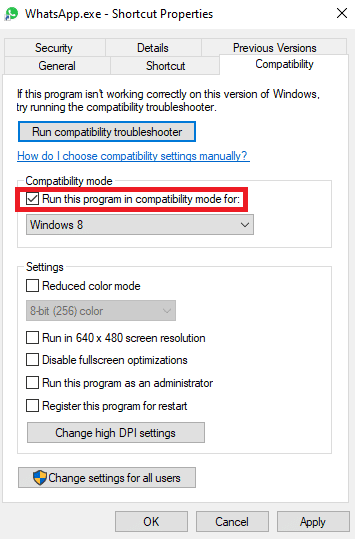
5. Wählen Sie das Betriebssystem aus und klicken Sie auf Übernehmen und dann auf OK, um das Problem zu beheben, dass WhatsApp Desktop nicht funktioniert.
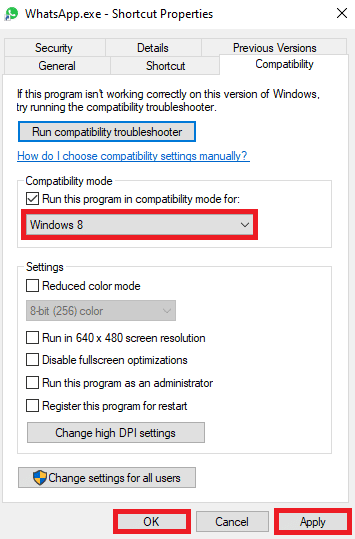
Wenn diese Methode nicht funktioniert und Sie WhatsApp immer noch nicht auf dem PC öffnen können, versuchen Sie die nächste Methode, um das Problem zu beheben.
Methode 3: Aktualisieren Sie Windows
Manchmal kann das Anmeldeproblem mit der WhatsApp Desktop-Anwendung durch ein veraltetes Windows-Update verursacht werden. Wenn das Windows Ihres Computers nicht auf dem neuesten Stand ist, sollten Sie nach neuen Updates suchen. Sie können die Anleitung zum Herunterladen und Installieren des neuesten Windows 10-Updates lesen, um zu erfahren, wie Sie die neuesten Updates für Windows installieren.
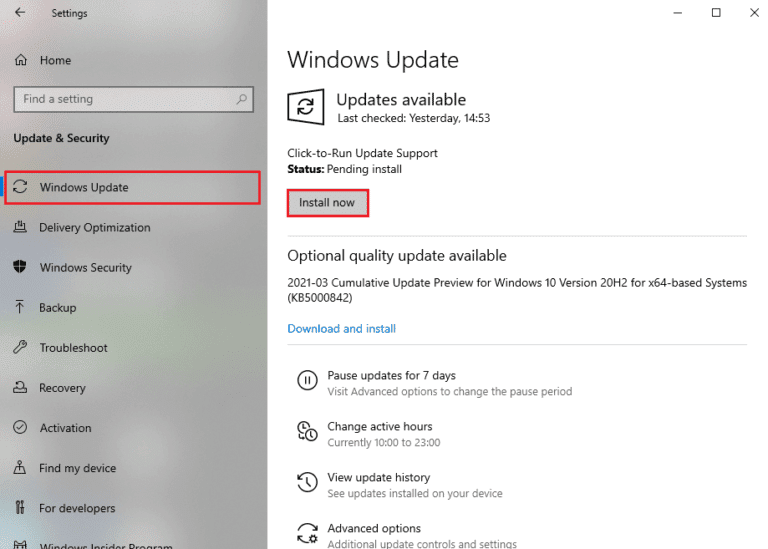
Methode 4: Führen Sie die Internet-Problembehandlung aus
Wenn Sie weiterhin Internetprobleme auf Ihrem Windows-Gerät haben, können Sie versuchen, diese mit einem integrierten Tool zur Fehlerbehebung zu beheben. Windows ist mit verschiedenen Tools zur Fehlerbehebung ausgestattet, die ein Benutzer verwenden kann, wenn er auf Probleme stößt. Sie können die folgenden Schritte verwenden, um das Anmeldeproblem mit dem WhatsApp-Desktop mithilfe der Windows-Internet-Fehlerbehebung zu beheben. Lesen Sie unseren Leitfaden zur Behebung von Netzwerkverbindungsproblemen unter Windows 10.
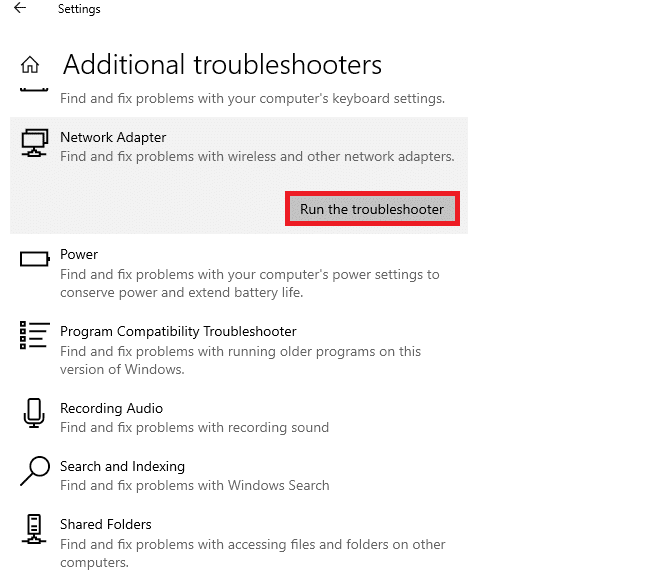
Methode 5: Starten Sie die WhatsApp-Anwendung neu
Oft stören WhatsApp-Dienste die WhatsApp Desktop-Anwendung, was zu verschiedenen Fehlern führen kann, einschließlich Anmeldefehlern. Sie können versuchen, dies zu beheben, indem Sie die WhatsApp-Anwendung über den Task-Manager schließen, indem Sie alle Prozesse beenden. Wenn Sie WhatsApp auf dem PC nicht öffnen können, können Sie unsere Anleitung zum Beenden der Aufgabe in Windows 10 lesen, um den WhatsApp-Prozess zu schließen und die App dann erneut zu starten.
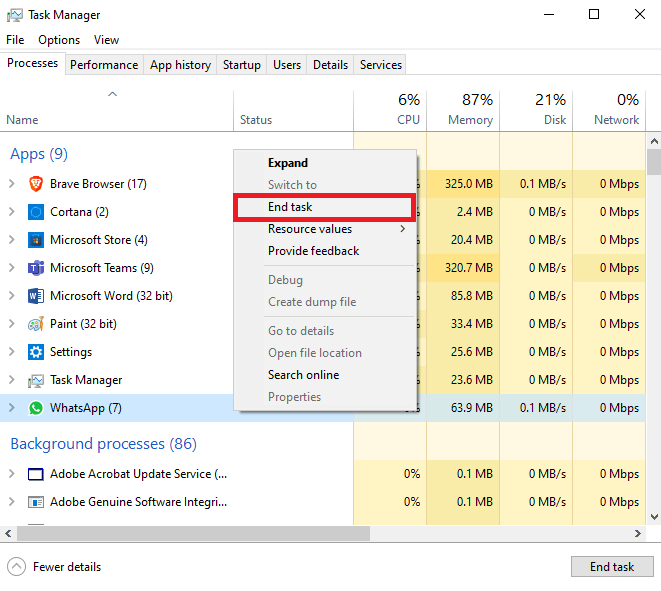
Methode 6: Reparieren Sie die WhatsApp Desktop-Anwendung
Benutzer können Anwendungen unter Windows reparieren, um verschiedene Probleme zu beheben, die durch die Systemdateien verursacht werden können, z. B. das Problem, dass Desktop WhatsApp nicht geöffnet wird. Sie können diesen einfachen Schritten folgen, um die WhatsApp Desktop-Anwendung auf Ihrem Windows-Computer zu reparieren.
1. Drücken Sie gleichzeitig die Tasten Windows + I auf Ihrem Computer, um die Einstellungen zu öffnen.
2. Klicken Sie auf die Option Apps.
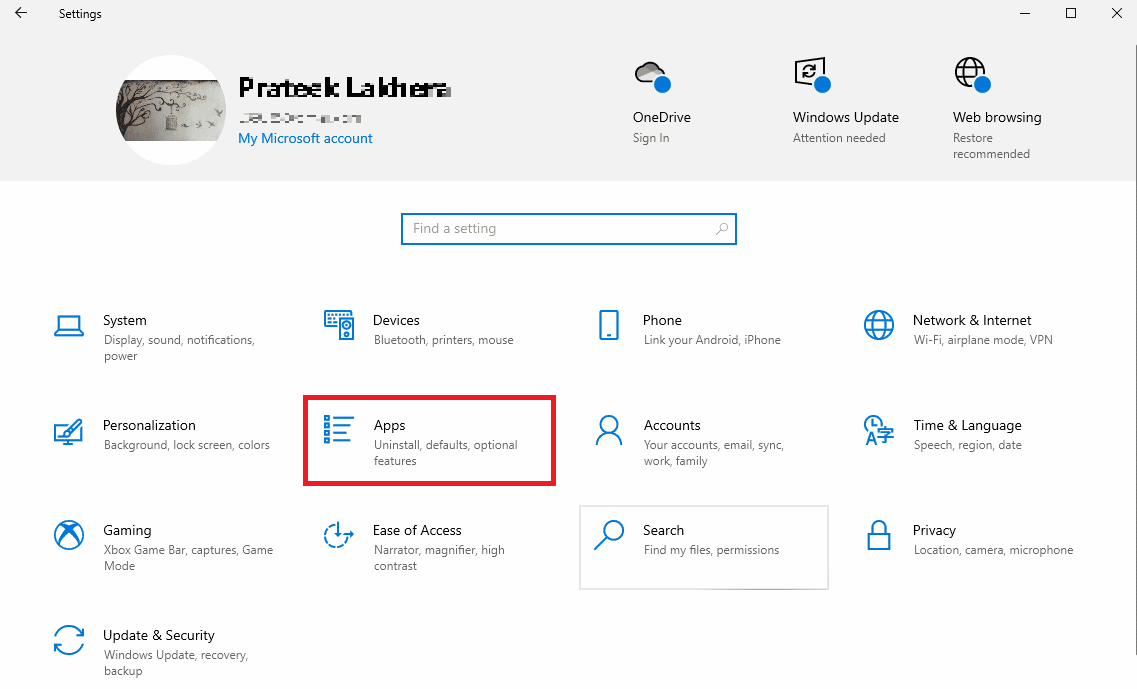
3. Suchen Sie hier die WhatsApp-Anwendung und klicken Sie darauf, und klicken Sie dann auf Erweiterte Optionen.
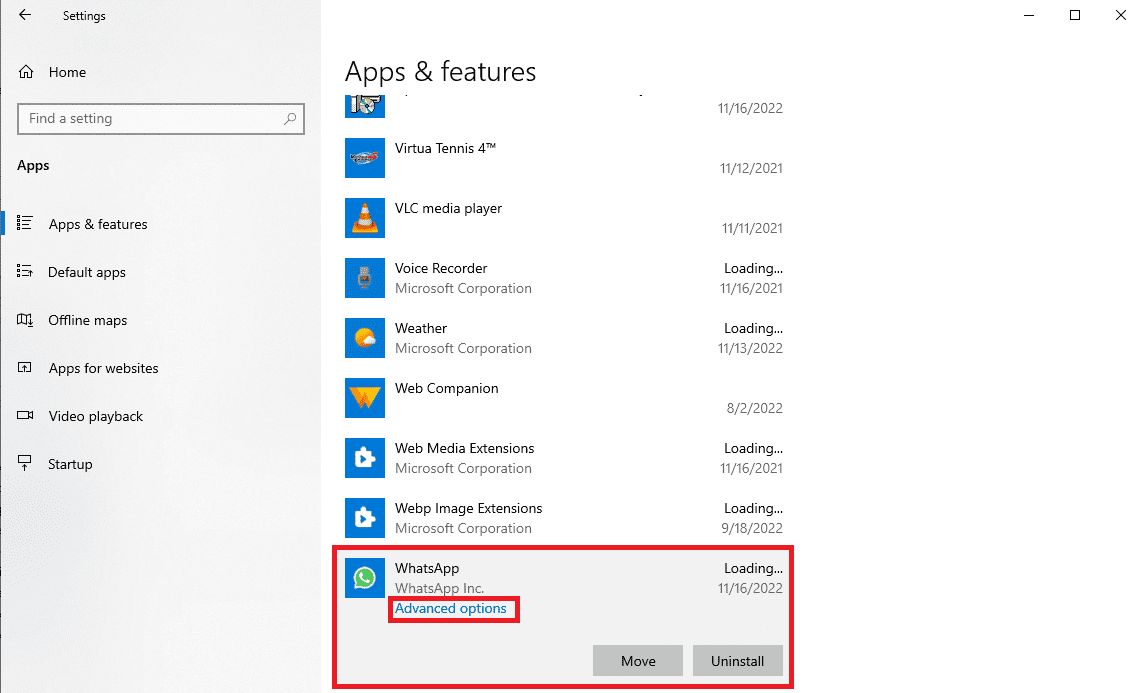
Hinweis für den Herausgeber: Bild für Schritt 4 konnte nicht gefunden werden
4. Scrollen Sie nach unten und klicken Sie unter der Option Zurücksetzen auf die Schaltfläche Reparieren.
Methode 7: Setzen Sie die WhatsApp Desktop-Anwendung zurück
Wenn das Reparieren der WhatsApp Desktop-Anwendung nicht hilft, können Sie versuchen, sie zurückzusetzen, indem Sie zu den erweiterten Optionen in den Einstellungen gehen. Befolgen Sie diese einfachen Schritte, um die WhatsApp-App auf Ihrem Computer zurückzusetzen.
1. Drücken Sie gleichzeitig die Tasten Windows + I auf Ihrem Computer, um die Einstellungen zu öffnen.
2. Klicken Sie auf die Option Apps.
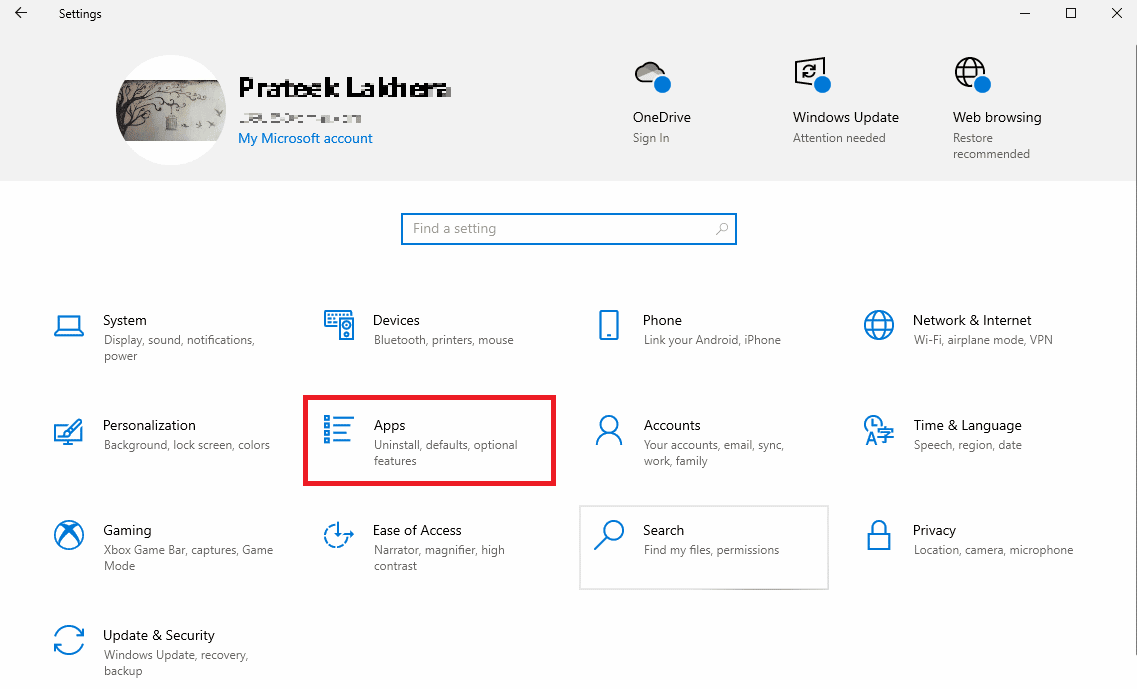
3. Suchen Sie hier die WhatsApp-Anwendung und klicken Sie darauf, und klicken Sie dann auf Erweiterte Optionen.
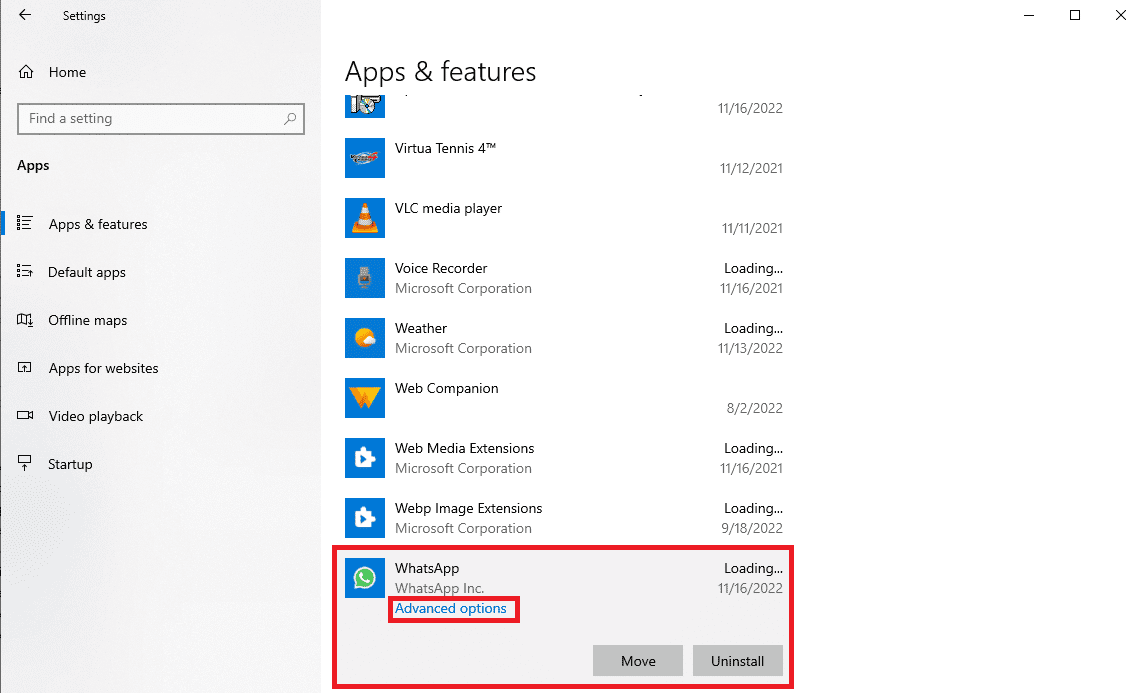
4. Scrollen Sie nach unten und suchen und klicken Sie auf die Schaltfläche Zurücksetzen, um die Anwendung zurückzusetzen.
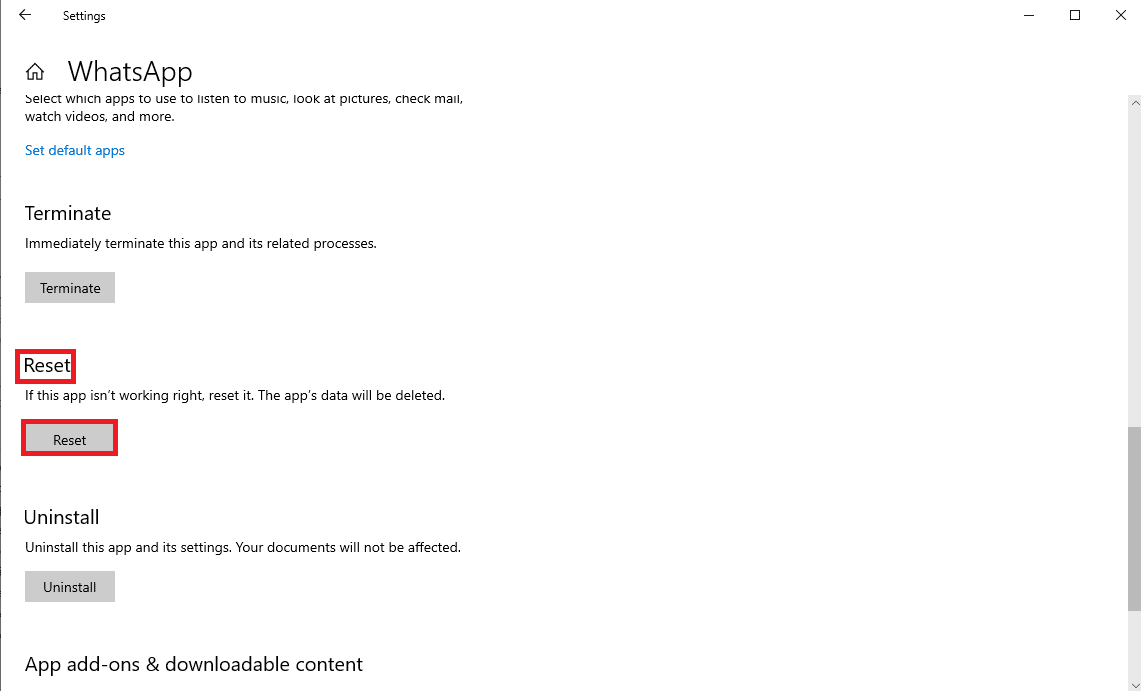
Methode 8: Aktualisieren Sie die WhatsApp Desktop-Anwendung
Oft kann das Problem, dass WhatsApp Desktop nicht funktioniert, durch eine veraltete Version der Anwendung verursacht werden. Wenn Sie die WhatsApp Desktop-App aus dem Microsoft Store heruntergeladen haben, können Sie sie über den Store aktualisieren.
1. Öffnen Sie den Microsoft Store über das Startmenü.
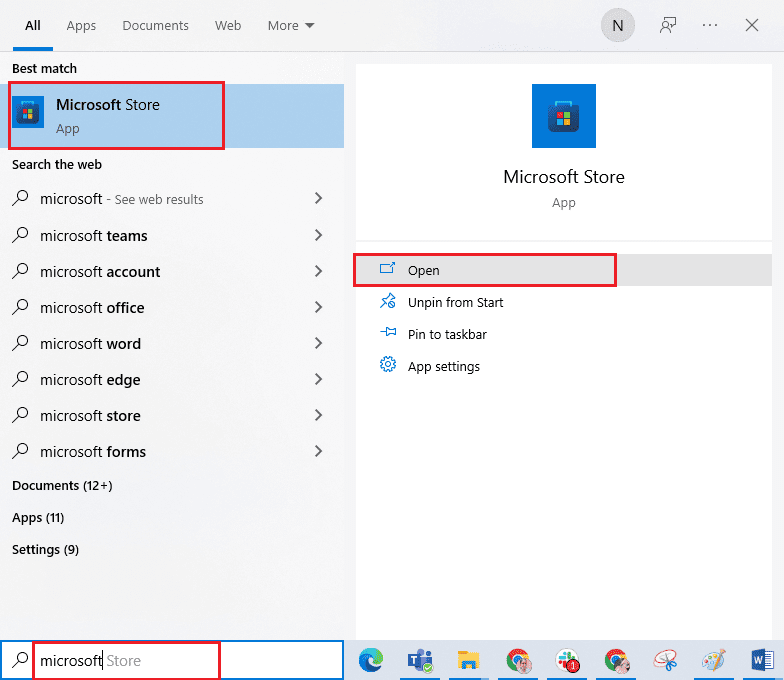
2. Navigieren Sie im linken Seitenbereich zur Bibliothek.
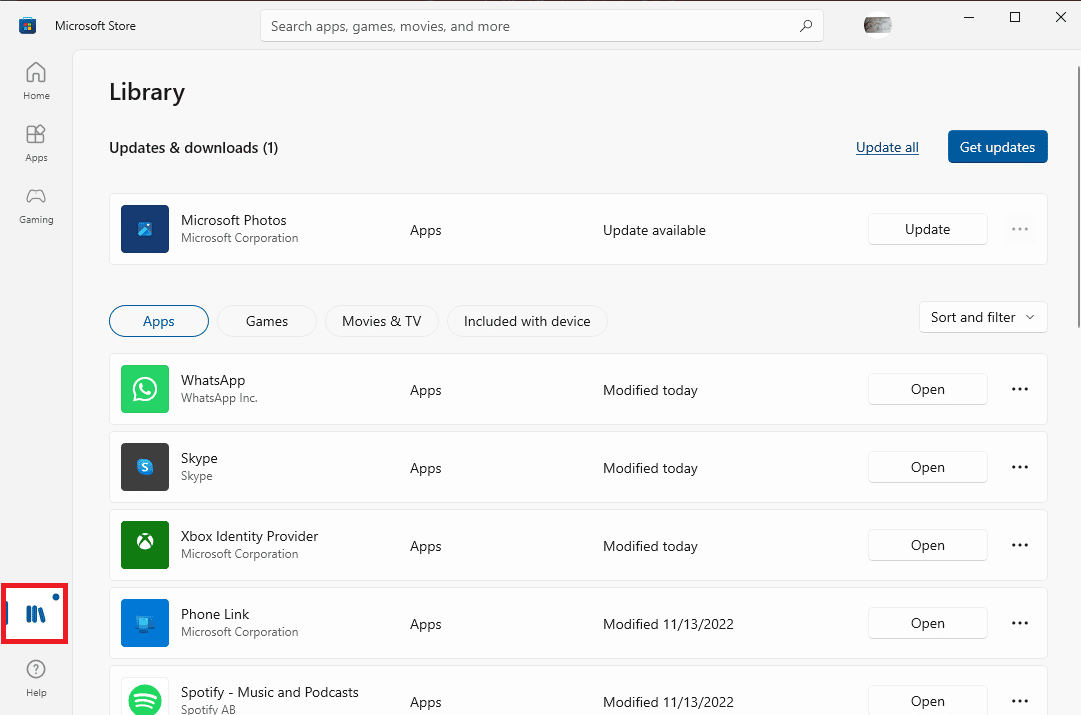
3. Klicken Sie oben rechts auf dem Bildschirm auf die Option Updates abrufen.
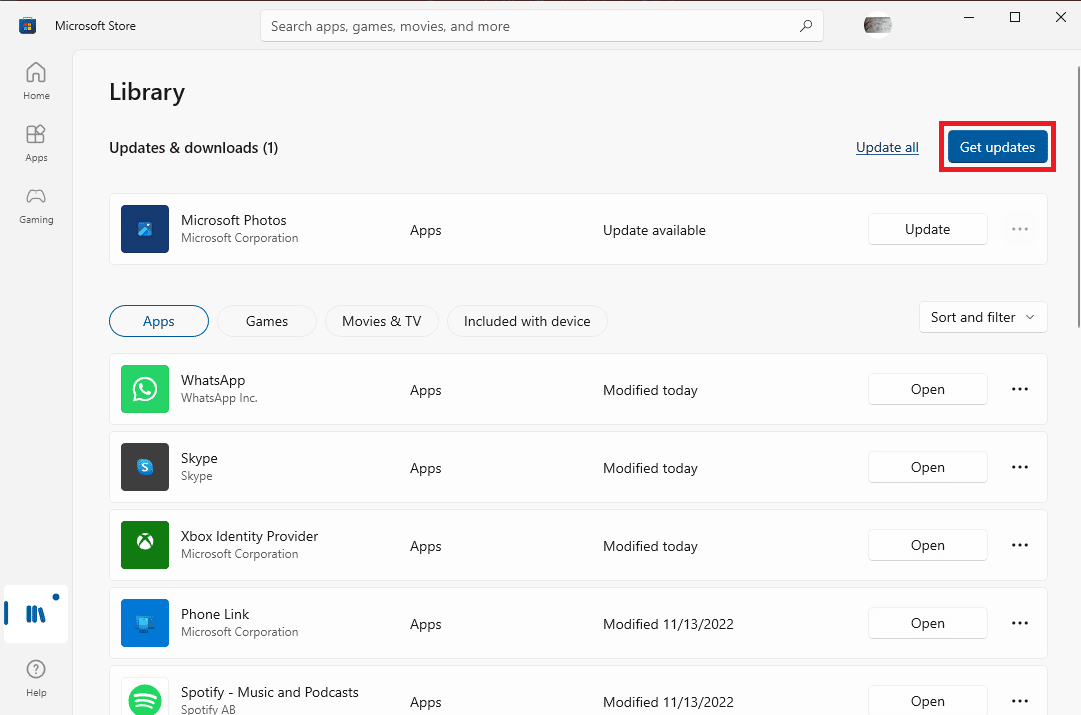
Wenn für eine Ihrer Apps Updates verfügbar sind, werden diese heruntergeladen.
Methode 9: Installieren Sie die WhatsApp Desktop-Anwendung neu
Wenn keine der Methoden funktioniert und Sie nicht herausfinden können, wie Sie Probleme mit Desktop WhatsApp beheben können, die mit der WhatsApp Desktop-App nicht geöffnet werden. Dann können Sie versuchen, WhatsApp auf Ihrem Computer neu zu installieren. Sie können diesen einfachen Schritten folgen, um die Anwendung auf Ihrem Computer neu zu installieren.
1. Drücken Sie die Tasten Windows + I zusammen, um die Einstellungen zu öffnen.
2. Klicken Sie auf die Option Apps.
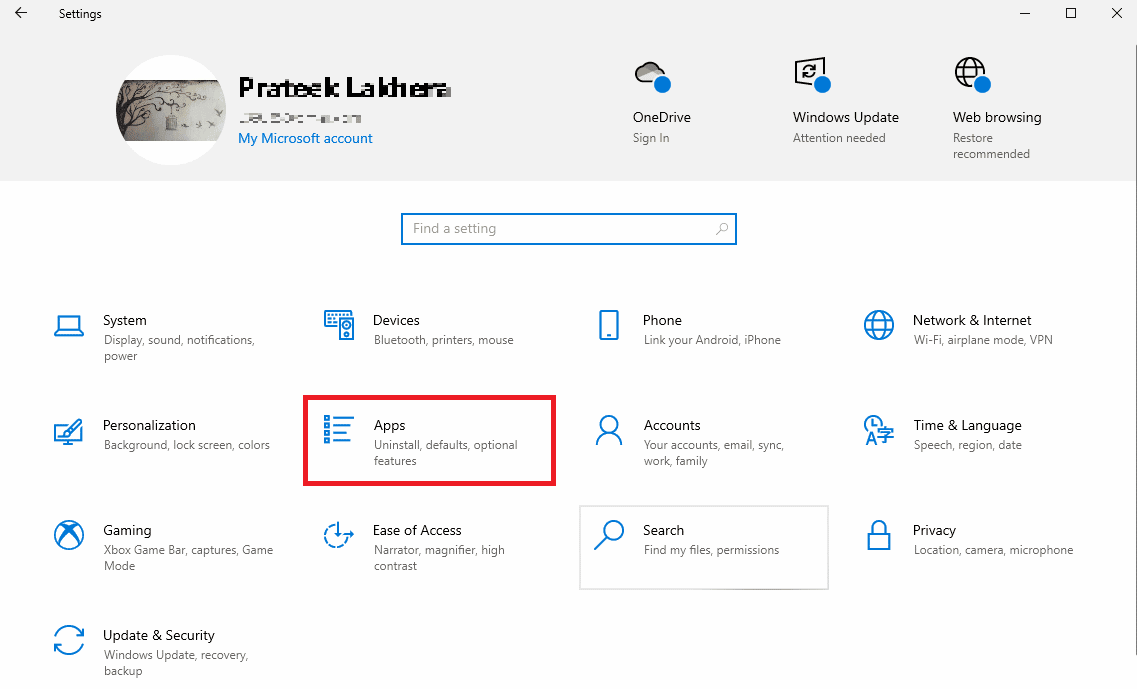
3. Suchen und klicken Sie auf WhatsApp und klicken Sie auf Deinstallieren.
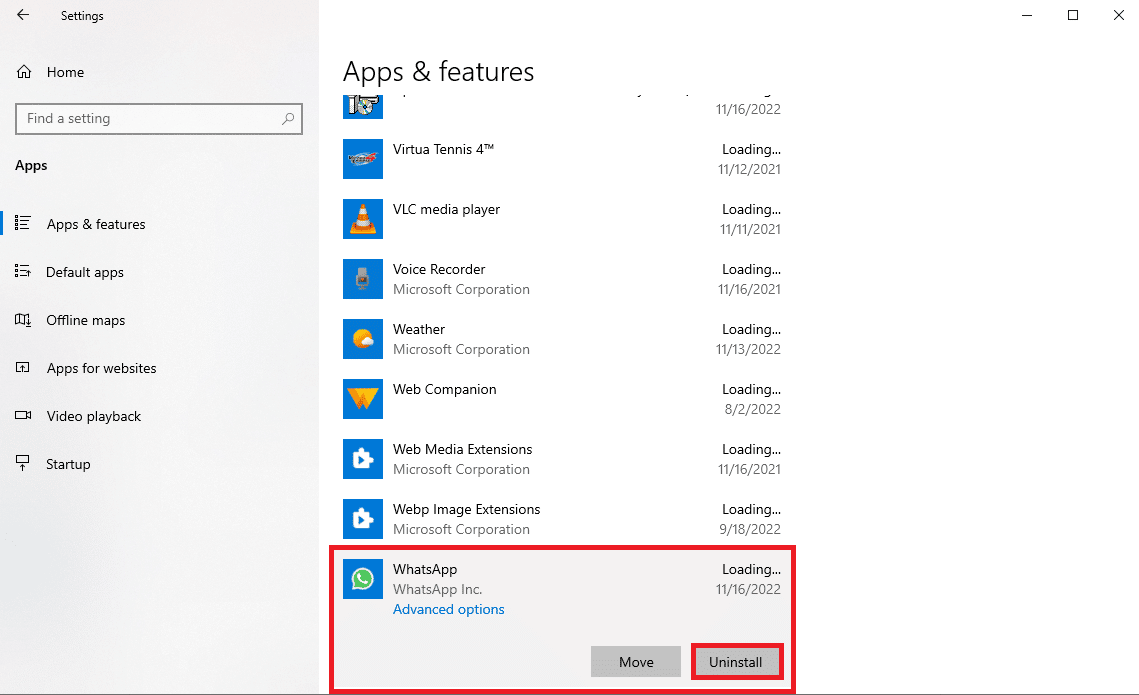
4. Bestätigen Sie den Vorgang, indem Sie auf Deinstallieren klicken.
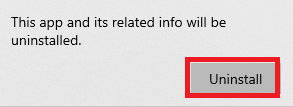
5. Öffnen Sie Ihren Webbrowser und besuchen Sie den offiziellen WhatsApp-Download Seite, um die WhatsApp Desktop-App zu installieren.
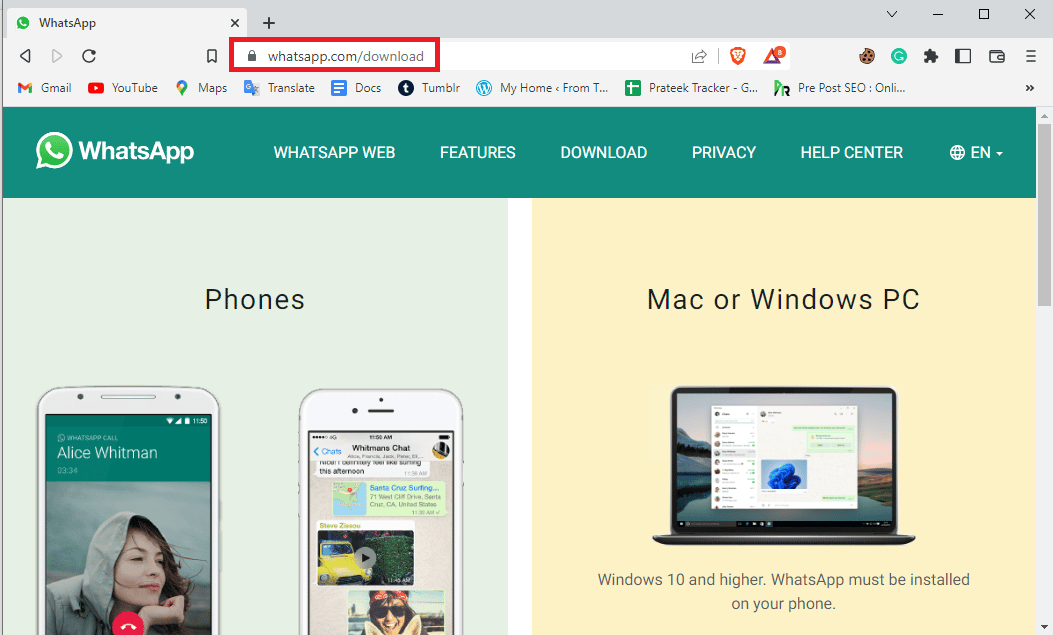
Neben den oben genannten Methoden gibt es einige zusätzliche Methoden, um die Anmeldeprobleme mit der WhatsApp Desktop-Anwendung zu beheben. Im Folgenden finden Sie zwei zusätzliche Methoden, um dieses Problem zu beheben.
Methode 10: Verwenden Sie WhatsApp Web
WhatsApp Web ist ein Dienst, mit dem Sie WhatsApp über Ihren Webbrowser ausführen können. Wenn Sie WhatsApp auf dem PC nicht öffnen können und nicht herausfinden können, wie Sie Probleme mit WhatsApp Desktop lösen können, die nicht funktionieren. Dann können Sie jederzeit versuchen, WhatsApp über Ihren Browser auszuführen. Sie können diesen einfachen Schritten folgen, um auf Ihrem Computer auf WhatsApp Web zuzugreifen.
1. Öffnen Sie Ihren Webbrowser und besuchen Sie WhatsApp Web.
2. Folgen Sie den Anweisungen auf dem Bildschirm, um sich mit Ihrem Telefon bei WhatsApp Web anzumelden.
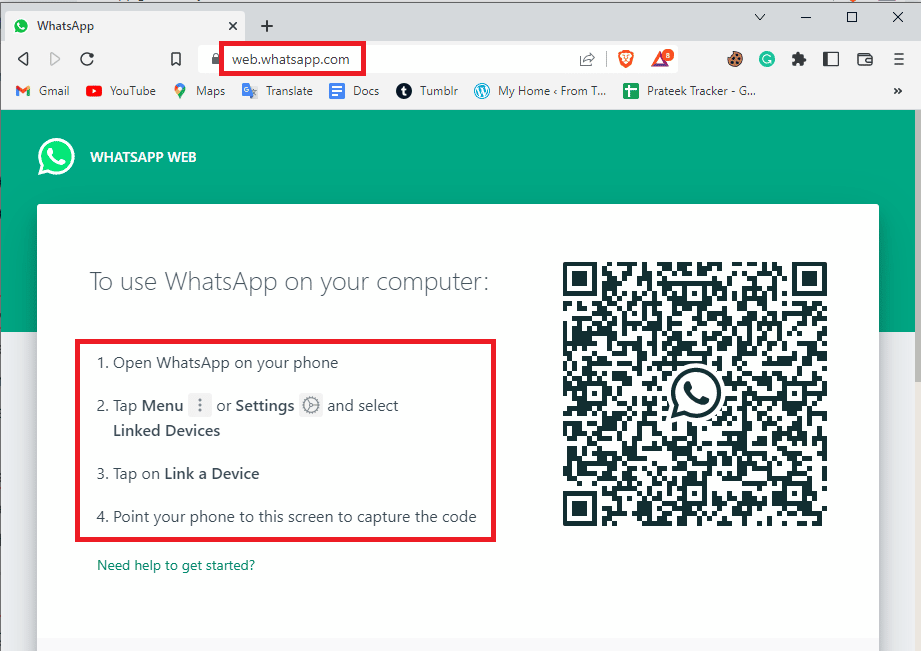
Methode 11: Verwenden Sie WhatsApp von einem Emulator
Wenn nichts funktioniert, können Sie versuchen, einen Emulator zu verwenden, um die Android-Version von WhatsApp auf Ihrem Computer zu verwenden. Es gibt verschiedene Emulatoren, die Sie auf Ihrem Computer installieren können, um verschiedene Android-Apps einschließlich WhatsApp zu verwenden.
Häufig gestellte Fragen (FAQs)
Q1. Warum kann ich mich nicht bei der WhatsApp Desktop-Anwendung anmelden?
Ans. Einer der häufigsten Gründe, warum Sie sich möglicherweise nicht bei WhatsApp Desktop anmelden können, sind instabile Netzwerkverbindungsprobleme.
Q2. Kann ich meine WhatsApp Desktop-Anwendung reparieren?
Ans. Ja, Sie können die WhatsApp Desktop-Anwendung über die Systemeinstellungen reparieren. Durch das Reparieren der Anwendung können verschiedene Fehler in der Anwendung behoben werden.
Q3. Kann ich meine WhatsApp Desktop-Anwendung aktualisieren?
Ans. Ja, Sie können die WhatsApp Desktop-Anwendung aus dem Microsoft Store aktualisieren, indem Sie zur Bibliothek navigieren.
***
Wir hoffen, dass diese Anleitung für Sie hilfreich war und Sie Probleme mit dem Öffnen von Desktop WhatsApp auf Ihrem Computer beheben können. Lassen Sie uns wissen, welche Methode für Sie funktioniert hat. Wenn Sie Anregungen oder Fragen an uns haben, teilen Sie uns dies bitte im Kommentarbereich mit.